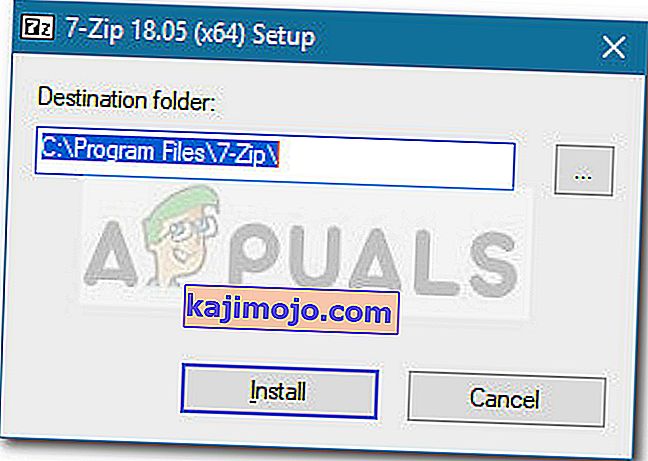Ορισμένοι χρήστες αναφέρουν ότι χάνουν τη δυνατότητα ανοίγματος αρχείων .zip χρησιμοποιώντας την Εξερεύνηση αρχείων. Προφανώς, εάν προσπαθήσουν να κάνουν διπλό κλικ στο αρχείο .zip, δεν συμβαίνει τίποτα ή η Εξερεύνηση αρχείων δεν αποκρίνεται. Κάνοντας δεξί κλικ στο αρχείο .zip και επιλέγοντας Εξαγωγή όλων θα εμφανιστεί το ακόλουθο σφάλμα:
«Τα Windows δεν μπορούν να ολοκληρώσουν την εξαγωγή
Το συμπιεσμένο φερμουάρ * όνομα αρχείου * δεν είναι έγκυρο "
Αυτό σαφώς δεν αποτελεί πρόβλημα με έναν συγκεκριμένο φάκελο με φερμουάρ, καθώς οι επηρεαζόμενοι χρήστες αναφέρουν ότι κάθε αρχείο zip που κατεβάζει εμφανίζει την ίδια συμπεριφορά. Αν και τα περισσότερα περιστατικά αναφέρονται στα Windows 10, υπάρχουν περιπτώσεις όπου οι χρήστες αντιμετωπίζουν αυτό το ζήτημα στα Windows 7 ή Windows 8.1.
Εάν αυτήν τη στιγμή αγωνίζεστε με το συμπιεσμένο (zipped) φάκελο δεν είναι έγκυρο σφάλμα, οι ακόλουθες μέθοδοι θα σας βοηθήσουν Παρακάτω έχετε μια συλλογή από επιδιορθώσεις και λύσεις που έχουν χρησιμοποιήσει άλλοι για να αποφύγουν το συμπιεσμένο (με φερμουάρ) φάκελο δεν είναι έγκυρο σφάλμα. Ακολουθήστε κάθε μία από τις ακόλουθες μεθόδους, μέχρι να ανακαλύψετε μια επιδιόρθωση που καταφέρνει να επιλύσει το πρόβλημα στην περίπτωσή σας.
Μέθοδος 1: Επανεγκατάσταση του προγράμματος-πελάτη συμπίεσης
Το προφανές μέρος για να ξεκινήσετε είναι με τον πελάτη συμπίεσης που χρησιμοποιείτε. Άλλοι χρήστες που αντιμετωπίζουν το ίδιο πρόβλημα κατάφεραν να επιλύσουν το πρόβλημα επανεγκαθιστώντας το λογισμικό που χρησιμοποιούσαν.
Σε περίπτωση που λάβετε το συμπιεσμένο (zipped) φάκελο δεν είναι έγκυρο σφάλμα, ακολουθήστε τον παρακάτω οδηγό για να επανεγκαταστήσετε τον υπολογιστή-πελάτη συμπίεσης:
- Πατήστε το πλήκτρο Windows + R για να ανοίξετε ένα πλαίσιο Εκτέλεσης. Στη συνέχεια, πληκτρολογήστε " appwiz.cpl " και πατήστε Enter για να ανοίξετε Προγράμματα και δυνατότητες .

- Στα Προγράμματα και δυνατότητες , μετακινηθείτε στη λίστα εφαρμογών και απεγκαταστήστε το λογισμικό αποσυμπίεσης στο οποίο λαμβάνετε το σφάλμα (WinRar, WinZip, 7zip κ.λπ.).
- Μετά την απεγκατάσταση του λογισμικού αποσυμπίεσης, χρησιμοποιήστε το πρόγραμμα περιήγησής σας για να μεταβείτε στη σελίδα λήψης του προγράμματος περιήγησής σας και να πραγματοποιήσετε λήψη της πιο πρόσφατης διαθέσιμης έκδοσης. Ακολουθεί μια λίστα με τους πιο δημοφιλείς πελάτες αποσυμπίεσης:
WinRar
WinZip
7zip
- Μόλις ολοκληρωθεί η λήψη της μονάδας αποσυμπίεσης, επανεκκινήστε τον υπολογιστή σας και δείτε ότι μπορείτε να εξαγάγετε αρχεία χωρίς το συμπιεσμένο (φερμουάρ) φάκελο να μην είναι έγκυρο σφάλμα κατά την επόμενη επανεκκίνηση.
Εάν εξακολουθείτε να αντιμετωπίζετε το συμπιεσμένο (συμπιεσμένο) φάκελο δεν είναι έγκυρο σφάλμα, μεταβείτε προς τα κάτω στις άλλες μεθόδους παρακάτω.
Μέθοδος 2: Χρήση άλλου δωρεάν λογισμικού συμπίεσης
Αν και αυτό δεν είναι η σωστή επιδιόρθωση (περισσότερο σαν λύση), ορισμένοι επηρεαζόμενοι χρήστες ανέφεραν ότι κατάφεραν να ξεπεράσουν αυτό το ζήτημα χρησιμοποιώντας ένα άλλο δωρεάν λογισμικό συμπίεσης όπως το 7-Zip.
Μπορείτε να το κάνετε αυτό με μια σειρά λύσεων τρίτων, αλλά σας προτείνουμε το 7-Zip για μεγαλύτερη άνεση. Ακολουθεί ένας γρήγορος οδηγός για το πώς να εγκαταστήσετε και να χρησιμοποιήσετε το 7zip για να αποφύγετε τη λήψη του συμπιεσμένου (zipped) φακέλου που δεν είναι έγκυρο :
- Επισκεφτείτε αυτόν τον σύνδεσμο ( εδώ ) και κατεβάστε το πρόγραμμα εγκατάστασης 7-Zip που είναι κατάλληλο για την αρχιτεκτονική των Windows.
- Ανοίξτε το πρόγραμμα εγκατάστασης και, στη συνέχεια, ακολουθήστε τις οδηγίες στην οθόνη για να εγκαταστήσετε το 7-Zip στο σύστημά σας.
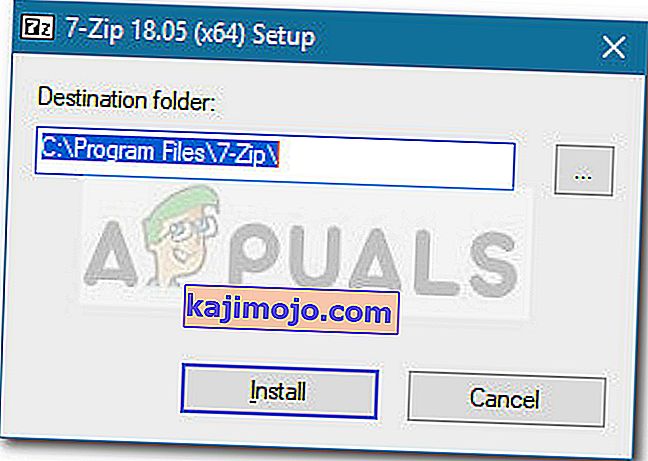
- Μόλις εγκατασταθεί το 7-Zip, μπορείτε να κάνετε δεξί κλικ σε οποιοδήποτε αρχείο .zip. Θα πρέπει τώρα να δείτε ένα επιπλέον μενού 7-Zip το οποίο μπορεί να επεκταθεί ώστε να χρησιμοποιεί τις ίδιες δυνατότητες που διαθέτει ο εγγενής πελάτης.

Μέθοδος 3: Φερμουάρ σε μια μονάδα δίσκου που χρησιμοποιεί NTFS
Εάν εμφανιστεί αυτό το σφάλμα ενώ προσπαθείτε να συμπιέσετε ένα αρχείο μεγέθους άνω των 4 GB, ίσως θελήσετε να ελέγξετε εάν το διαμέρισμα στο οποίο προσπαθείτε να εκτελέσετε τη λειτουργία είναι FAT32 Το μέγιστο μέγεθος αρχείου για ένα διαμέρισμα Fat32 είναι 4 GB. Οτιδήποτε υπερβαίνει αυτό το όριο, θα παράγει το συμπιεσμένο φάκελο (zipped) δεν είναι έγκυρο σφάλμα.
Μια λύση σε αυτό το ζήτημα θα ήταν να εκτελέσετε τη λειτουργία σε μια μονάδα NTFS ή να μορφοποιήσετε τη μονάδα σας στο σύστημα αρχείων NTFS. Ένας άλλος τρόπος για να αντιμετωπίσετε αυτό το ζήτημα είναι να χρησιμοποιήσετε ένα διαφορετικό βοηθητικό πρόγραμμα όπως το 7zip .